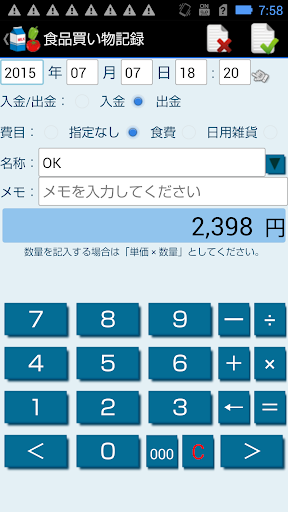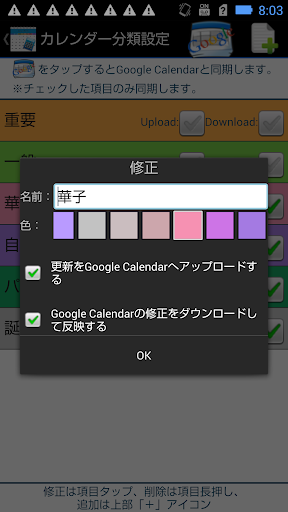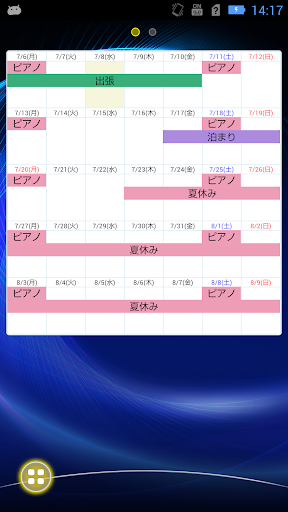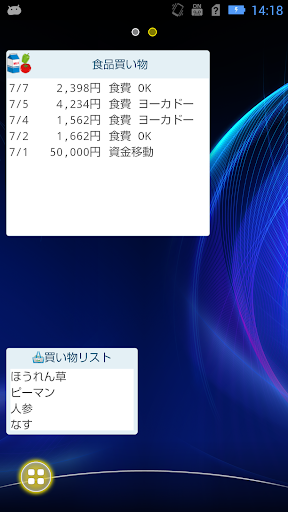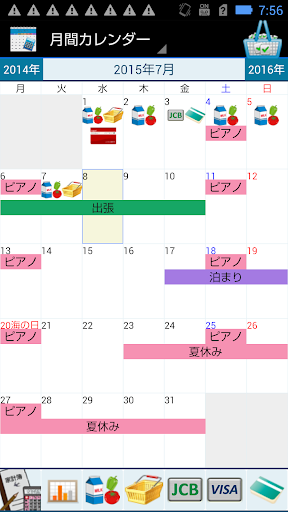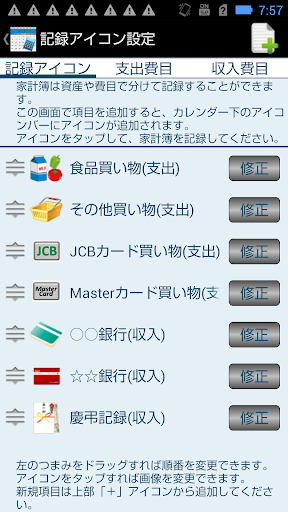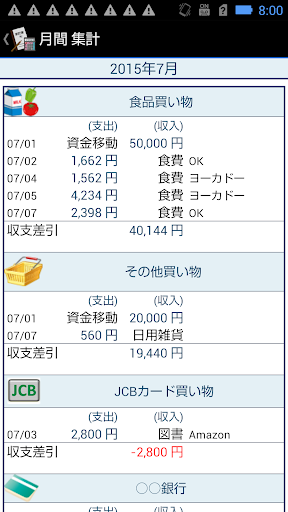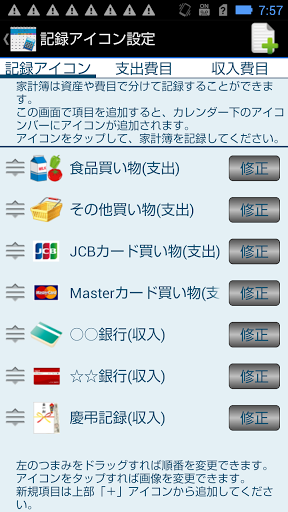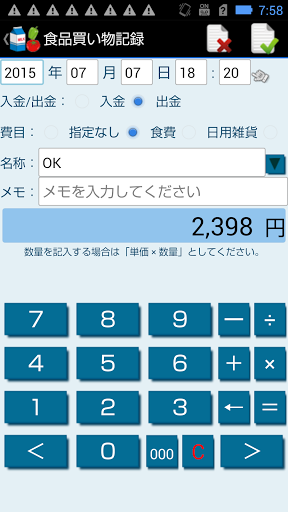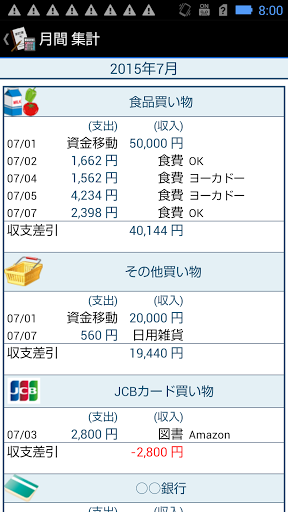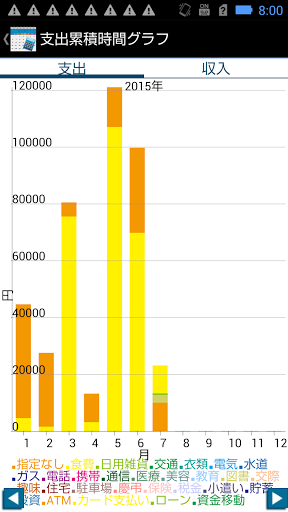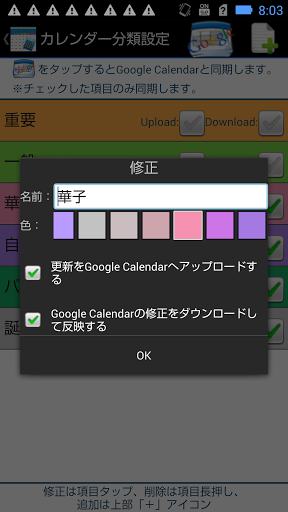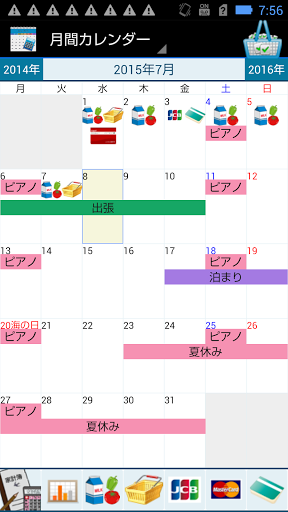É uma aplicação que combina um calendário e um livro de contas do agregado familiar. É um livro de contas doméstico flexível que permite definir livremente os itens e classificações de despesas.
Clique aqui para detalhes sobre como usar
⇒ http://ameblo.jp/hiiroon/entry-12047937549.html
[Sobre o calendário]
○ Primeiro
○ Registrar um compromisso no calendário
・ Toque na data para registrar e toque em "Novo compromisso botão de registro".・ Preencha os
itens necessários e toque no botão superior.
○ Quando o widget "Calendário" estiver instalado, o calendário será exibido na tela inicial.
[Sobre o Kakeibo]
○ Primeiro
・ Há um ícone de ferramenta na barra de ícones sob o calendário mensal.
Toque aqui para definir o ícone de registro, item de despesa e item de receita.
○ Preencha o livro de contas da família
・ Toque no ícone de registro na barra de ícones.
・ Preencha os itens necessários e toque no botão de marca de seleção na parte superior.
○ Veja o resumo do livro de contas da família
・ Toque no ícone na extremidade esquerda da barra de ícones.
O resumo mensal é exibido.
Toque no ícone do ativo que está sendo agregado para exibir o agregado de cada ativo.
○ Visualize o gráfico
・ Toque no segundo ícone à esquerda da barra de ícones.
O gráfico agregado por mês é exibido.
Você pode definir a exibição / não exibição no gráfico na configuração do item de despesa e na configuração do item de despesa de receita.
○ Widget
・ Se você instalar o widget "Registro Kakeibo", poderá entrar no livro de contas da família com um toque e exibir o registro na lista.
[Sobre a lista de compras]
○ Existem três maneiras de exibir produtos na lista de compras.
・ Registre novos dados do produto com o ícone superior +.
・ Ícone superior ↓ Exibe os dados do produto já cadastrado na lista de compras.
・ Importe a lista de compras do aplicativo "Menu Plan 2".
○ Classificação da lista de compras / correção das informações do produto
・ Toque em "Classificar / Editar informações do produto" para classificar / corrigir informações do produto.
○ Após a compra
・ Verifique os itens que você comprou e toque em "Limpar verificado".
・ Se você selecionar "Apagar apenas", o item será excluído da lista de compras.
・ Se você selecionar "Gravar no Kakeibo e excluir", ele será registrado no livro de contas da família e excluído da lista de compras.
○ Se você instalar o widget "Lista de compras", a lista de compras será exibida na tela inicial.
* Este aplicativo é operado pela publicidade do patrocinador.
Os anúncios ficam apenas na parte inferior da tela (320 x 50).
Não há anúncios no conteúdo ou anúncios pop-up.
O filtro adulto é aplicado, mas o conteúdo não pode ser especificado.
biblioteca de atualização
Algumas imagens foram alteradas.
Adicionados alguns pagamentos sem dinheiro ao ícone de registro.
Habilitado para especificar a data de início da agregação da agregação mensal. Toque no ícone da ferramenta no canto superior direito para definir a data de início e ela será contada a partir da data especificada até o próximo dia do mês.
Corrigido um pequeno erro.
Fizemos pequenas correções para eliminar o modelo dependente, como cor e tamanho das peças.
Fizemos correções em conexão com a revisão de feriados.
Como a verificação de autorização estava faltando em alguns modelos no backup / restauração, nós o adicionamos.
Eu correspondi a um relatório de bug.
Eu mudei o design da tela de designação de data.
Corrigido um erro adicional nos olhos de despesa de receita.
Os dois últimos dígitos do ano são exibidos na data da tela de resumo.

.jpg) ASUS ZenFone 3 (ZE552KL)
ASUS ZenFone 3 (ZE552KL)